Points Essentiels à Retenir
- Apple offre la possibilité de déclencher des réactions via des mouvements de la main, enrichissant ainsi les réunions virtuelles. Ces réactions ne sont pas exclusives à FaceTime, mais fonctionnent aussi avec des applications d’appels vidéo tierces.
- Parmi les réactions disponibles, on trouve des cœurs, des pouces levés ou baissés, des feux d’artifice, de la pluie, des ballons, des confettis et des lasers. Chaque geste active un effet unique en réalité augmentée.
- Il est possible de désactiver les réactions dans les applications sur iPhone, iPad ou Mac. Cette option est utile pour éviter de déclencher ces effets par inadvertance lors d’appels vidéo importants ou formels.
Lassé des mémos et des filtres instantanés ? Apple introduit une nouvelle façon de dynamiser vos réunions virtuelles en face à face grâce aux réactions. Des gestes de la main spécifiques permettent de générer des effets de réalité augmentée dans FaceTime et d’autres plateformes d’appel vidéo.
Explorons ensemble les réactions disponibles, les appareils compatibles, les gestes associés et comment désactiver cette fonctionnalité lorsque nécessaire. Que vous utilisiez un iPhone, un iPad ou un Mac, toutes les informations sont disponibles ici.
Définition des Réactions et Appareils Compatibles
Les réactions sont des effets de réalité augmentée activés par des gestes de la main spécifiques, qui apparaissent durant vos appels vidéo lorsque la caméra les détecte. Bien que présentes dans FaceTime, elles sont aussi utilisables avec d’autres applications telles que WhatsApp et Google Meet.
Pour profiter des réactions par gestes de la main, il est nécessaire de disposer d’un des appareils suivants, exécutant au minimum iOS 17, iPadOS 17 ou macOS Sonoma :
- iPhone 12 ou modèles ultérieurs
- iPad Pro 11 pouces (3e génération et versions plus récentes)
- iPad Pro 12,9 pouces (5e génération et versions plus récentes)
- iPad Air (4e génération et versions plus récentes)
- iPad mini (6e génération)
- iPad (10e génération)
- Mac avec puce Apple Silicon (MacBook Air M1 et modèles plus récents)
En résumé, un iPhone ou iPad équipé d’une puce A14 Bionic ou supérieure est indispensable pour l’utilisation des réactions. Si votre Mac fonctionne avec un processeur Intel, l’utilisation d’un iPhone compatible comme webcam permet d’accéder aux réactions pendant les appels.
Qui peut voir les réactions lors d’appels vidéo ?
L’utilisation des réactions par gestes de la main nécessite un appareil compatible, cependant, l’affichage des réactions d’un participant à un appel vidéo ne nécessite pas forcément le même type d’appareil.
Ainsi, même si vos proches utilisent un appareil Android ou un iPhone sous iOS 16 ou une version antérieure, ils peuvent visualiser les effets 3D que vous activez.
Gestes de la Main pour Activer les Réactions en Appel Vidéo
Voyons les huit types de réactions activables via des gestes de la main. Ces gestes sont identiques pour iPhone, iPad et Mac.
Les réactions étant activées par défaut, il suffit d’exécuter l’un des gestes ci-dessous pour faire apparaître l’effet de réalité augmentée.
1. Cœurs
Cette réaction est parfaite pour saluer un proche ou pour dire au revoir lors de la fin d’un appel.
Avec les deux mains, formez un cœur. Des cœurs rouges apparaîtront, s’élevant lentement et s’éloignant de vous.
2. Pouce Levés
Cette réaction sert à exprimer un accord, notamment face à une idée ou suggestion.
Levez simplement un pouce. Un pouce levé en 3D, inséré dans une bulle de pensée, apparaîtra à côté du vôtre.
3. Feux d’Artifice
Cette réaction est idéale pour les moments festifs, ou pour des compliments humoristiques et exagérés.
Levez les deux pouces. Votre écran s’assombrira légèrement pour laisser apparaître des feux d’artifice colorés autour de vous.
4. Pouce Baissé
Si quelque chose ne convient pas, cette réaction permet d’exprimer votre désaccord.
Pour l’activer, baissez un pouce. L’effet 3D sera celui d’un pouce inversé.
5. Pluie
La réaction de pluie est utile lors d’un appel pour exprimer la déception ou l’exaspération de manière ludique.
Baissez les deux pouces simultanément, une pluie torrentielle envahira votre écran.
6. Ballons
Tout comme les feux d’artifice, la réaction des ballons est parfaite pour les célébrations et événements festifs virtuels.
Faites le signe de la victoire ou de la paix avec une main. Des ballons colorés de diverses tailles flotteront autour de vous, pouvant même obscurcir votre visage !
7. Confettis
Autre réaction pour célébrer. Utilisez le signe de la victoire ou de la paix avec les deux mains pour faire pleuvoir des confettis.
8. Lasers
Cette réaction présente deux versions intéressantes. Parfois, il s’agira d’une boule laser avec des effets de fumée, et d’autres fois de faisceaux laser autour de vous.
Pour activer l’une ou l’autre, utilisez le signe des cornes (ou « rock on ») avec les deux mains.
Comment Désactiver les Réactions sur iPhone, iPad ou Mac
Les réactions ajoutent une dimension ludique aux conversations informelles, mais il est compréhensible de vouloir les désactiver lors de réunions professionnelles. Voici comment procéder pour éviter toute activation accidentelle.
Pour désactiver les réactions sur un iPhone ou iPad, rejoignez d’abord un appel vidéo. Puis, ouvrez le Centre de contrôle, sélectionnez Effets et désactivez Réactions.
Il est important de noter que cette action désactive uniquement les réactions dans l’application en cours. La désactivation des réactions doit être répétée pour chaque application. Par exemple, si vous souhaitez éviter les effets 3D lors de vos réunions Zoom, vous devrez répéter ces étapes pendant un appel Zoom.
Pour désactiver les réactions dans une application Mac, commencez par un appel vidéo dans l’application concernée. Cliquez ensuite sur l’icône vidéo verte dans la barre de menu et décochez la case Réactions. L’icône passera du vert au gris lorsque désactivée. Répétez ce processus pour chaque application.
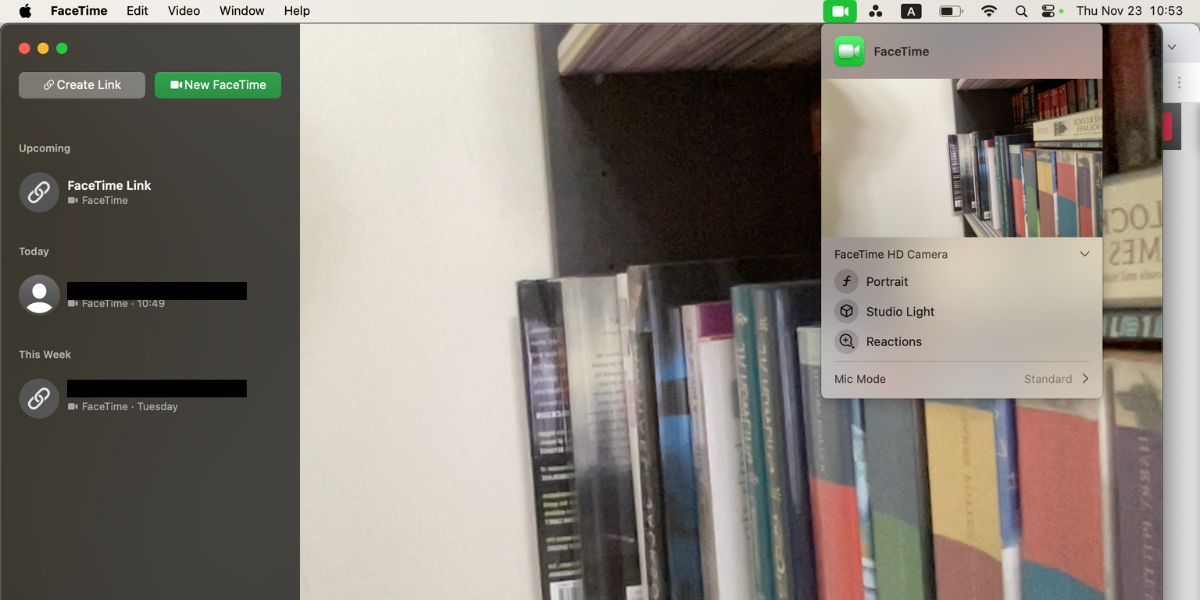
Améliorez vos Appels Vidéo avec les Réactions
Les réactions sont un moyen amusant de rendre les appels vidéo avec vos proches plus vivants et agréables. Grâce à de simples gestes de la main, vous pouvez activer jusqu’à huit effets 3D différents.
N’ayez crainte si vous participez à un appel plus formel. Vous pouvez désactiver les réactions facilement pour éviter que ces effets ne perturbent accidentellement votre conversation.